Gracias a los hilos de correo electrónico simplificados, las conversaciones que se mantienen a través de aplicaciones por correo electrónico modernas como Gmail son más fáciles de seguir y resultan más productivas tanto para los usuarios finales como para los agentes. Si su cuenta no utiliza hilos de correo electrónico simplificados, puede implementarlos para probarlos. Y si decide que prefiere la experiencia original, puede regresar a ella.
Este artículo describe cómo implementar los hilos de correo electrónico simplificados en su cuenta. Se tratan los siguientes temas:
Consideraciones
- Con hilos de correo electrónico simplificados, los correos electrónicos salientes de Zendesk Support no incluyen imágenes incorporadas de los correos electrónicos de usuarios anteriores.
- Si sus disparadores usan contenido dinámico con marcadores de posición, los hilos de correo electrónico simplificados se mostrarán de forma diferente. Las notificaciones por correo electrónico salientes generadas por esos disparadores solo mostrarán el último comentario en lugar de todos los comentarios en el hilo del ticket.
Planificación
En Zendesk, los correos electrónicos se crean combinando disparadores, automatizaciones y plantillas de correo electrónico. Para implementar la experiencia de correo electrónico mejorada en su cuenta, necesita identificar y actualizar los disparadores y automatizaciones activos que se encarguen de enviar correo electrónico a los usuarios o grupos. También será necesario actualizar las plantillas de correo electrónico.
Debido a la posibilidad de que se creen duplicados y una experiencia de correo electrónico impredecible a la hora de procesar los cambios, opte por una hora en la que haya un volumen reducido de solicitudes de soporte para hacer los cambios.
Y para hacer los cambios en menos tiempo, prepárese siguiendo los pasos a continuación:
- Crear una lista de disparadores y automatizaciones para actualizar.
- Clonar los disparadores y las automatizaciones en su lista de actualización y desactivarlos.
- Hacer los cambios necesarios a los clones desactivados.
Una vez que esté preparado para implementar los hilos de correo electrónico simplificados en su cuenta, podrá activar rápidamente los clones y desactivar los originales. Al mismo tiempo, podrá actualizar las plantillas de correo electrónico.
Lista de disparadores y automatizaciones para actualizar
La primera tarea consiste en crear una lista de todos los disparadores y las automatizaciones que deben actualizarse para admitir los hilos de correo electrónico simplificados.
Los disparadores y las automatizaciones son reglas que especifican las acciones que deben realizarse al cumplirse determinadas condiciones. Existen decenas de acciones posibles. Dos de ellas, “Enviar correo a usuario” y “Enviar correo a grupo”, se encargan de enviar correo electrónico a usuarios y grupos cuando se satisfacen las condiciones especificadas.
Tendrá que actualizar cualquier disparador o automatización que satisfaga los siguientes criterios:
- El estado del disparador o la automatización es activo.
- El disparador o la automatización contiene una acción “Enviar correo a usuario” o “Enviar correo a grupo”.
- El cuerpo del correo electrónico de la acción contiene uno o más de los marcadores de posición de comentarios originales que pertenecen a la lista Marcadores de posición de comentarios originales para reemplazar.
Disparador de ejemplo para agregar a la lista de actualización:

Zendesk cuenta con una serie de disparadores y automatizaciones predeterminados que cumplen estos criterios. Consulte Disparadores y automatizaciones predeterminados que se deben actualizar. Agregue los activos a su lista de actualización.
Su cuenta también podría tener disparadores y automatizaciones personalizados. Revíselos para verificar si satisfacen los criterios.
Puede usar el Centro de administración para ubicar los disparadores y las automatizaciones que requieren actualización. También puede usar la API de Zendesk. Consulte Uso de la API para ubicar disparadores y automatizaciones que se deben actualizar.
Para ubicar los disparadores y las automatizaciones que requieren actualización
- Consulte Disparadores y automatizaciones predeterminados que se deben actualizar y agregue los que estén activos a su lista de actualización.
- Abra la página Disparadores o Automatizaciones en el Centro de administración.
- Disparadores: En el Centro de administración, haga clic en
 Objetos y reglas en la barra lateral y luego seleccione Reglas de negocio > Disparadores.
Objetos y reglas en la barra lateral y luego seleccione Reglas de negocio > Disparadores.
- Automatizaciones: En el Centro de administración, haga clic en
 Objetos y reglas en la barra lateral y luego seleccione Reglas de negocio > Automatizaciones.
Objetos y reglas en la barra lateral y luego seleccione Reglas de negocio > Automatizaciones.
- Disparadores: En el Centro de administración, haga clic en
- No preste atención a disparadores o automatizaciones inactivos.
- No preste atención a los disparadores o las automatizaciones predeterminados que agregó a la lista de actualización en el paso 1.
- Abra cada uno de los disparadores o automatizaciones restantes y busque una acción “Enviar correo a usuario” o “Enviar correo a grupo”. Si dicha acción no existe, vaya directo al siguiente disparador o la siguiente automatización.
- Si una de las acciones existe, verifique si el cuerpo del correo electrónico de la acción contiene uno o más de los marcadores de posición de comentarios originales que integran la lista Marcadores de posición de comentarios originales para reemplazar. Si una de esas acciones existe, agregue un disparador o una automatización a la lista de actualización.
Uso de la API para ubicar disparadores y automatizaciones que se deben actualizar
Puede usar los extremos List Active Triggers y List Active Automations para obtener todos los disparadores y las automatizaciones que estén activos en su cuenta. Luego puede filtrar la lista para separar los que coincidan con todos los criterios de actualización.
Los criterios de actualización equivalentes para las respuestas de API son los siguientes:
| Criterios del Centro de administración | Criterios equivalentes para la API |
|---|---|
| El estado del disparador o la automatización es activo. | La propiedad active del disparador o de la automatización es verdadera. |
| El disparador o la automatización contiene una acción “Enviar correo a usuario” o “Enviar correo a grupo”. | La propiedad field de un objeto de acción es "notification_user" o "notification_group". |
| El cuerpo del correo electrónico de la acción contiene uno o más de los marcadores de posición de comentarios originales. | El tercer elemento de la matriz value en el objeto de acción contiene uno o más de los marcadores de posición que integran la lista Marcadores de posición de comentarios originales para reemplazar.
|
Disparador de ejemplo:

Marcadores de posición de comentarios originales para reemplazar
{{ticket.comments}}{{ticket.latest_comment}}{{ticket.comments_formatted}}{{ticket.latest_comment_formatted}}{{ticket.latest_comment_rich}}{{ticket.public_comments}}{{ticket.latest_public_comment}}{{ticket.public_comments_formatted}}{{ticket.latest_public_comment_formatted}}{{ticket.latest_public_comment_rich}}
Disparadores y automatizaciones predeterminados que se deben actualizar
Esta sección ofrece una lista de los disparadores y las automatizaciones que podrían necesitar actualizarse para admitir los hilos de correo electrónico simplificados. No todos tienen que estar activos en su cuenta. Solo los activos deben actualizarse. Si más tarde decide activar un disparador o una automatización que está desactivado en esta lista, recuerde actualizarlo también para los hilos de correo electrónico simplificados como se describe en Actualizar disparadores y automatizaciones.
- Notificar al solicitante y a los destinatarios de copias (CC) sobre la actualización de los comentarios: envía al solicitante y a los destinatarios de copias (CC) un mensaje de correo electrónico actualizado cuando se agrega un comentario público al ticket.
- Notificar al agente asignado sobre actualización de comentarios: envía al agente asignado a un ticket una notificación por correo electrónico cuando se agrega un comentario al ticket.
- Notificar al agente asignado sobre asignación: envía al agente una notificación por correo electrónico cuando se asigna un ticket al agente.
- Notificar al agente asignado sobre ticket que se haya vuelto a abrir: envía al agente asignado a un ticket una notificación por correo electrónico cuando se vuelve abrir el ticket.
- Notificar a todos los agentes sobre solicitud recibida: envía a todos los agentes una notificación por correo electrónico cuando se recibe el ticket.
- Notificar al grupo sobre asignación: envía a todos los agentes que pertenecen a un grupo una notificación por correo electrónico cuando se asigna un ticket al grupo.
- Notificar al solicitante sobre nuevo ticket proactivo: envía al solicitante una notificación por correo electrónico cuando un agente crea un ticket proactivo en nombre del solicitante.
Las siguientes automatizaciones predeterminadas satisfacen los criterios que requieren actualización:
- Notificación pendiente 24 horas: envía al solicitante un mensaje por correo electrónico avisándole que su solicitud ha estado pendiente 24 horas y está en espera de sus comentarios.
- Notificación pendiente 5 días: envía al solicitante un mensaje por correo electrónico avisándole que su solicitud ha estado pendiente 5 días y está en espera de sus comentarios.
Actualizar disparadores y automatizaciones
Actualizar los disparadores y automatizaciones consiste en reemplazar todo el contenido del cuerpo del correo electrónico por uno de los siguientes marcadores de posición para hilos simplificados:
-
{{ticket.latest_comment_html}} {{ticket.latest_public_comment_html}}
Para determinar cuál, consulte Mapa de marcadores de posición de hilos simplificados.
Zendesk recomienda actualizar todos los disparadores y las automatizaciones que contienen cualquiera de los marcadores de posición de comentarios originales. Actualizar solo algunos de ellos puede ocasionar resultados inesperados en las aplicaciones de correo electrónico.
Antes de comenzar, asegúrese de crear una lista de disparadores y automatizaciones que requieren actualización. Consulte Lista de disparadores y automatizaciones para actualizar.
Para actualizar un disparador o una automatización
- Abra la página Disparadores o Automatizaciones en el Centro de administración.
- Disparadores: En el Centro de administración, haga clic en
 Objetos y reglas en la barra lateral y luego seleccione Reglas de negocio > Disparadores.
Objetos y reglas en la barra lateral y luego seleccione Reglas de negocio > Disparadores.
- Automatizaciones: En el Centro de administración, haga clic en
 Objetos y reglas en la barra lateral y luego seleccione Reglas de negocio > Automatizaciones.
Objetos y reglas en la barra lateral y luego seleccione Reglas de negocio > Automatizaciones.
- Disparadores: En el Centro de administración, haga clic en
- Clone el primer disparador o la primera automatización en la lista de actualización.

El clon no se ha creado aún. Puede editarlo antes de crearlo.
- En el disparador o la automatización clonado, reemplace "(copia)" en el nombre por "(simplificado)" o algo distinto que sea lógico según el caso.
- En la acción "Enviar correo a usuario" o "Enviar correo a grupo" en la sección Acciones del clon, reemplace todo el contenido del cuerpo del correo electrónico, incluido cualquier marcador de posición de comentario original, por el marcador de posición de hilo simplificado que se especifica en el Mapa de marcadores de posición de hilos simplificados.
En el siguiente ejemplo, el cuerpo del correo electrónico de la acción "Enviar correo a usuario" contiene algo de texto y el marcador de posición original
{{ticket.comments_formatted}}:
El Mapa de marcadores de posición de hilos simplificados especifica que el marcador de posición de hilo simplificado para
{{ticket.comments_formatted}}es{{ticket.latest_comment_html}}. Haga el cambio en el cuerpo del correo electrónico reemplazando todo el contenido en el cuerpo por este único marcador de posición:
- Después de hacer los cambios, haga clic en Crear para crear el clon.
Los clones se activan de manera predeterminada.
- Desactive de inmediato el disparador clonado o la automatización clonada para evitar la duplicación de correos electrónicos.
Haga clic en el icono del menú de opciones (
 ) y seleccione Desactivar.
) y seleccione Desactivar.
- Realice los mismos cambios en el siguiente disparador o la siguiente automatización de la lista de actualización.
Mapa de marcadores de posición de hilos simplificados
Reemplace cada uno de los marcadores de posición que representan comentarios con el marcador de posición {{ticket.latest_comment_html}} o {{ticket.latest_public_comment_html}} según el marcador de posición existente. Utilice el siguiente mapa para determinar el marcador de posición de hilos simplificados correcto:
| Marcador de posición existente | Marcador de posición de hilo simplificado |
|---|---|
{{ticket.comments}} |
|
{{ticket.latest_comment}} |
|
{{ticket.comments_formatted}} |
|
{{ticket.latest_comment_formatted}} |
|
{{ticket.latest_comment_rich}} |
|
{{ticket.public_comments}} |
|
{{ticket.latest_public_comment}} |
|
{{ticket.public_comments_formatted}} |
|
{{ticket.latest_public_comment_formatted}} |
|
{{ticket.latest_public_comment_rich}} |
Los marcadores de posición de hilos simplificados funcionan de esta manera:
-
{{ticket.latest_comment_html}}: para los agentes, el marcador de posición representa solamente el último comentario (público o privado). Para los usuarios finales, representa solamente el último comentario público. El comentario incluye archivos adjuntos. -
{{ticket.latest_public_comment_html}}: tanto para los agentes como para los usuarios finales, el marcador de posición representa el último comentario público. El comentario también incluye archivos adjuntos.
Actualizar plantillas de correo electrónico
Para implementar la experiencia de correo electrónico mejorada en su cuenta, también es necesario actualizar las siguientes dos plantillas de correo electrónico, con las que se crean mensajes para las aplicaciones de correo electrónico.
- La plantilla de seguidores o la plantilla de destinatarios de copias (CC), dependiendo de la configuración de su cuenta
- El archivo HTML de la cuenta y las plantillas de correo electrónico en texto sin formato
Haga copias de sus plantillas de correo electrónico pegándolas en archivos de texto y guardando los archivos. Si más adelante decide volver a la experiencia de correo electrónico original, puede restaurar las plantillas originales a partir de los archivos de copia de seguridad.
Actualización de la plantilla de seguidores o la plantilla de destinatarios de copias (CC)
Actualizar la plantilla de seguidores o destinatarios de copias (CC) consiste en reemplazar los marcadores de posición del comentario originales en la plantilla por uno de los dos marcadores de posición de hilos simplificados incluidos en el Mapa de marcadores de posición de hilos simplificados.
Usted puede tener la plantilla de seguidores o la plantilla de destinatarios de copias (CC), dependiendo de la configuración de su cuenta. Si la experiencia de CC y seguidores está activada en su cuenta, tiene la plantilla de seguidores. Si no, tiene la plantilla de CC.
Para actualizar la plantilla de seguidores o la plantilla de destinatarios de copias (CC)
- En el Centro de administración, haga clic en
 Objetos y reglas en la barra lateral y luego seleccione Tickets > Configuración.
Objetos y reglas en la barra lateral y luego seleccione Tickets > Configuración. - Haga clic en CC y seguidores en tickets o en CC para ampliar la opción que le interese.
- Copie el contenido de la plantilla de correo electrónico del seguidor o de correo electrónico de CC, péguelo en un archivo de texto separado y guárdelo.
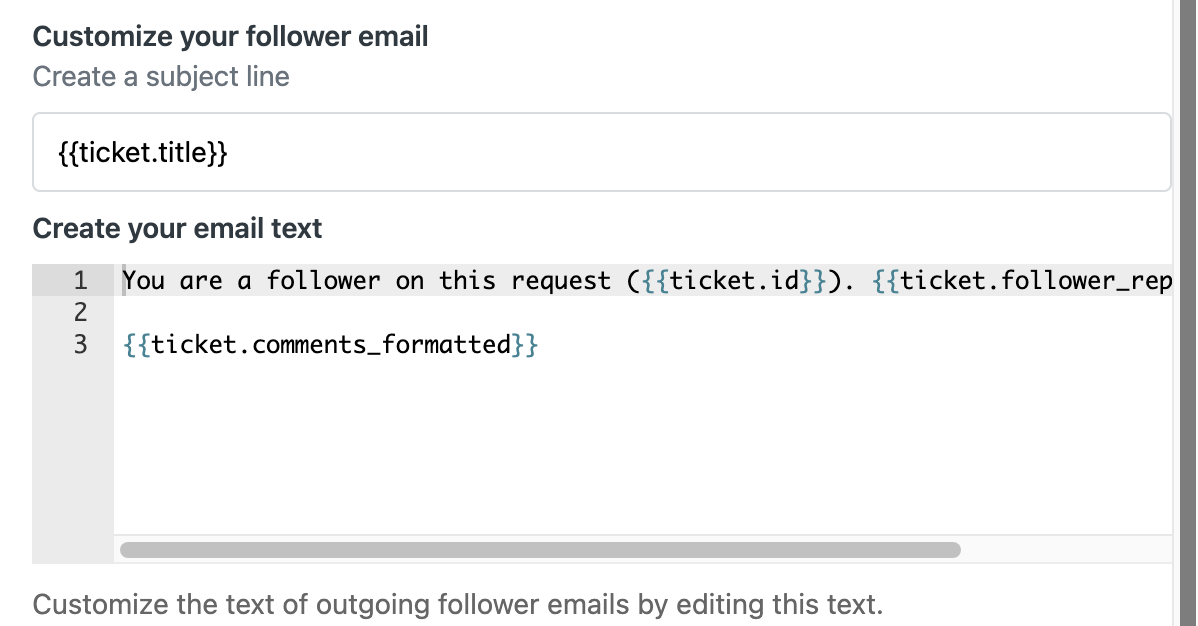
Puede usar este archivo de copia de seguridad para restaurar la plantilla más tarde.
- En la plantilla de correo electrónico del seguidor o de correo electrónico de CC, reemplace cualquier marcador de posición de comentario original en el contenido por el marcador de posición de hilo simplificado que corresponda en el Mapa de marcadores de posición de hilos simplificados.
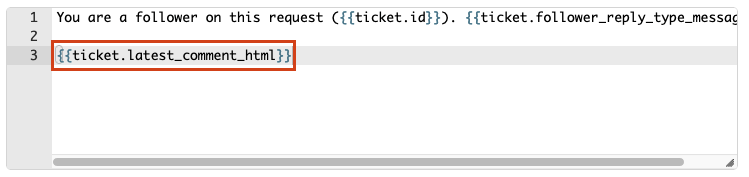
- Haga clic en Guardar.
Reemplazar las plantillas de correo electrónico de una cuenta
El último paso es reemplazar las dos plantillas de correo electrónico de una cuenta. Una plantilla sirve para mostrar el contenido del correo electrónico en HTML y la otra es para mostrar el contenido en texto sin formato. La nueva plantilla de HTML introduce cambios en las fuentes y elimina el relleno innecesario.
Para reemplazar las plantillas de correo electrónico de una cuenta
- En el Centro de administración, haga clic en
 Canales en la barra lateral y luego seleccione Talk y correo electrónico > Correo electrónico.
Canales en la barra lateral y luego seleccione Talk y correo electrónico > Correo electrónico. - Desplácese a la sección Plantillas de correo electrónico.
- Reemplace el contenido de HTML del campo Plantilla de HTML con el contenido de abajo.
El contenido de abajo no incluye un marcador de posición para el delimitador de correo electrónico (el delimitador está desactivado de manera predeterminada). Si los delimitadores de correo electrónico están activados en su cuenta de Zendesk, debe agregar el marcador de posición del delimitador a la plantilla de correo electrónico.
<!DOCTYPE html> <html dir="auto"> <head> <meta http-equiv="Content-Type" content="text/html; charset=utf-8" /> <style type="text/css"> table td { border-collapse: collapse; } {{styles}} </style> </head> <body {{attributes}} style="width: 100%!important; margin: 0; padding: 0;"> <div style="font-family: 'system-ui','-apple-system','BlinkMacSystemFont','Segoe UI','Roboto','Oxygen-Sans','Ubuntu','Cantarell','Helvetica Neue','Arial','sans-serif'; font-size: 14px; line-height: 1.5; color:#444444;"> {{content}} </div><br/> <div style="font-family: 'system-ui','-apple-system','BlinkMacSystemFont','Segoe UI','Roboto','Oxygen-Sans','Ubuntu','Cantarell','Helvetica Neue','Arial','sans-serif'; font-size: 12px; line-height: 1.5; color: #aaaaaa; margin: 10px 0 14px 0; padding-top: 10px;"> {{footer}} {{footer_link}} </div><br/> {{quoted_content}} </body> </html> - Personalice la plantilla a su gusto.
Si desea detalles, consulte Personalización de las plantillas para las notificaciones por correo electrónico.
La plantilla de reemplazo es compatible con HTML5. Si desea más información sobre los elementos de HTML5, consulte HTML5 Elements Reference en www.w3docs.com. - Desplácese hacia abajo a Text template, copie el contenido en su archivo de copia de seguridad y reemplace el contenido por los siguientes marcadores de posición:
{{content}} {{footer}} {{quoted_content}}Consulte Introducción a los marcadores de posición del sistema.
- Haga clic en Guardar.
Restaurar la experiencia de correo electrónico original
Esta sección da por hecho que creó clones de los disparadores y las automatizaciones originales, además de copias de seguridad de las plantillas originales.
- Restaure los disparadores y las automatizaciones de correo electrónico originales activando los originales y desactivando los clones.
- Restaure la plantilla de seguidores original o la plantilla de CC original a partir del archivo de copia de seguridad.
- Restaure las plantillas de correo electrónico originales de una cuenta a partir del archivo de copia de seguridad.
Evite usar el vínculo Volver al valor predeterminado para cada plantilla. Eso revertirá la plantilla a la que se usa para los hilos de correo electrónico simplificados.